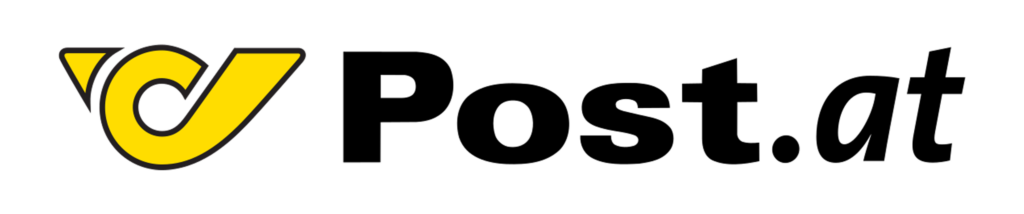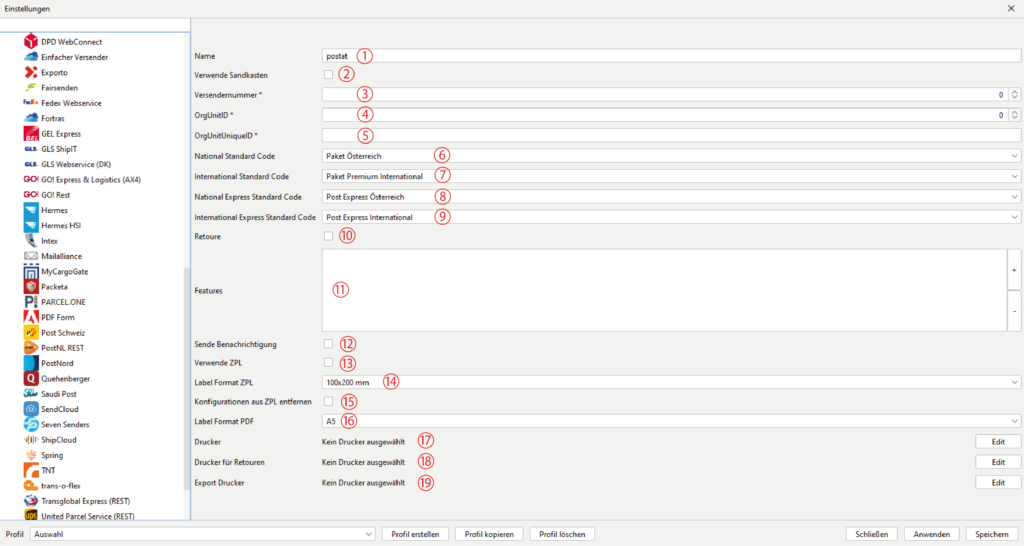Verbinde dein aktuelles Profil mit deinem gewünschten Versender auf dem Reiter Allgemein unter dem Punkt Standard Versender. Danach wählst du im BCS-Menü das entsprechende Modul aus unserer Versenderliste.
Post AT:
Die österreichische Post ist der in Österreich führende Logistik- und Postdienstleister. Die Hauptgeschäftsbereiche umfassen den Transport von Briefen, Werbesendungen, Printmedien und Paketen. Rund 1.800 Post Geschäftsstellen sind in Österreich vorhanden, davon 400 eigen betriebene Standorte.
Das PostAT Webservice ermöglicht ein rasches Erstellen von Paketaufklebern, Sendungsdaten sowie Avisodaten.
(Stand: 07.05.2025 – Version 1966)
-
Name 1
Vergib hier einen Namen für dieses Modul.
-
Sandkasten verwenden 2
Aktiviere die Checkbox, wenn du Testzugangsdaten erhalten hast.
-
Versendernummer 3
Trage hier deine Versendernummer von der PostAT ein.
-
OrgUnitID 4
Gib hier deine OrgUnitID ein. Diese erhälst du von der Post AT.
-
OrgUnitUniqueID 5
Gib hier deine OrgUnitUniqueID ein. Diese erhälst du von der Post AT.
-
Nationaler Standard-Code 6
Gib hier deinen Service (Tarif) für den nationalen Versand an.
-
Internationaler Standard-Code 7
Gib hier deinen Service (Tarif) für den internationalen, außereuropäischen Versand an.
-
Nationaler Express Standard-Code 8
Gib hier deinen Service (Tarif) für den nationalen Expressversand an.
-
Internationaler Express Standard-Code 9
Gib hier deinen Service (Tarif) für den internationalen, außereuropäischen Expressversand an.
-
Retoure 10
Aktiviere diese Checkbox, wenn du mit dem Versandlabel gleichzeitig ein Retourenlabel bei PostAT anfordern und ausdrucken möchtest. Das Retourenlabel kann dann gleich in das Paket gelegt werden, für den Fall, dass dein Kunde die Sendung zurückschicken muss.
-
Features (Services) 11
Verwenden Sie den "+"-Button, um Ihre gewünschten Services hinzuzufügen.
-
Sende Benachrichtigung 12
Aktivieren Sie diese Checkbox, wenn der Empfänger eine Benachrichtigung erhalten soll.
-
Verwende ZPL 13
Aktivieren Sie diese Checkbox, wenn Sie Ihre Label im ZPL-Dateiformat anfordern möchten.
-
Labelgröße (ZPL) 14
Wählen Sie hier die Größe der Label aus, die Sie bei der ÖP anfordern, für das ZPL-Format.
-
Konfigurationen aus ZPL entfernen 15
Die österreichische Post sendet in ihren Labeln im ZPL-Format, Konfigurierungsdaten, wie z.B. Labelgröße, mit. Dies kann bei einigen Druckern zu Problemen führen. Mit Aktivierung dieser Checkbox entfernt BCS diese Daten aus den ZPL-Dateien.
-
Labelgröße (PDF) 16
Wählen Sie hier die Größe der Label für das pdf-Format aus, die Sie bei der ÖP anfordern.
-
Drucker für Versandlabel 17
Klicken Sie auf "Edit", um den Drucker für Ihre Versandetiketten zu konfigurieren.
-
Drucker für Retourenlabel 18
Konfigurieren Sie hier den Drucker für Retourenlabel.
-
Drucker für Exportdokumente 19
Konfigurieren Sie hier den Drucker für Exportdokumente.
TIPPs:
Einzelheiten und Tipps zur Druckerkonfiguration findest du auch im Abschnitt:
Labeldrucker konfigurieren